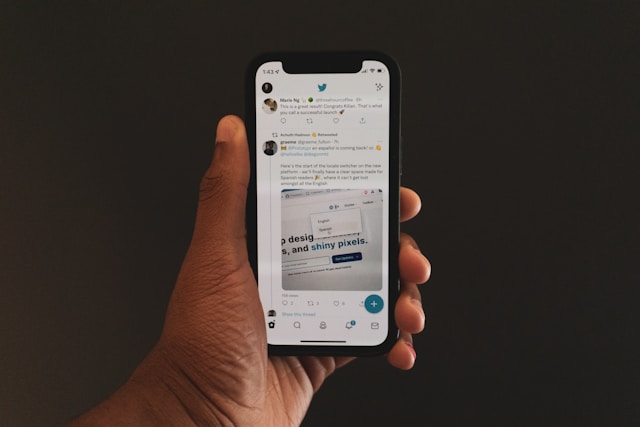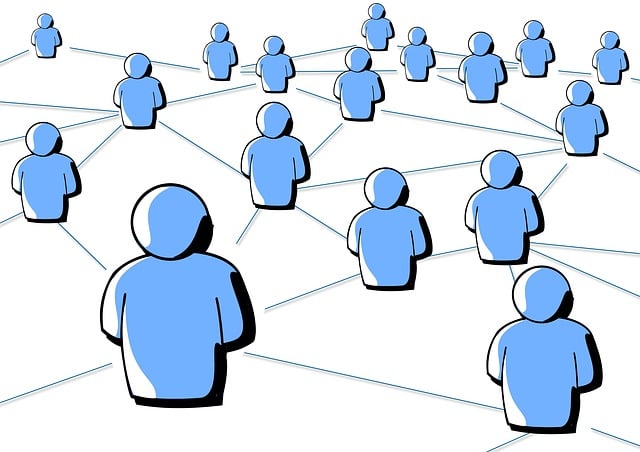Molte persone non si rendono conto di quanti post hanno su Twitter o su X finché non esaminano la loro cronologia dei tweet. La consultazione della cronologia può anche farvi scoprire tweet imbarazzanti e inappropriati che avreste preferito nascondere. Questo è un motivo sufficiente per imparare a cancellare i vecchi tweet.
Chiunque può accedere al vostro account e vedere vecchi post imbarazzanti che avete dimenticato. Fortunatamente, la cancellazione dei vecchi post consente di eliminare qualsiasi contenuto che influisca sulla vostra reputazione. Questo ci porta a rispondere a una domanda comune tra gli utenti: "Come faccio a cancellare i vecchi tweet?". Continuate a leggere per scoprire come fare.

Come eliminare i vecchi tweet con la funzione integrata
Eliminare i vecchi tweet su Twitter con l'opzione predefinita è più difficile di quanto si pensi. Infatti, è necessario scorrere un lungo elenco di messaggi di Twitter per raggiungere quelli vecchi. Purtroppo, questa operazione è lunga e stressante se il vostro profilo ha migliaia di tweet. Nonostante ciò, si tratta di un metodo efficace per eliminare i post dal vostro account Twitter.
Ecco come fare in sette passi:
- Accedere al proprio account sull'applicazione mobile X o sul sito web.
- Toccate l'immagine del vostro profilo Twitter nell'angolo in alto a sinistra dell'app X e selezionate Profilo. Quindi fare clic sull'opzione Profilo nella barra laterale sinistra dell'interfaccia desktop.
- Scorrete la pagina per vedere un elenco dei vostri post, dal più recente al più vecchio. Vedrete 800 post recenti che avete pubblicato.
- Individuare il vecchio post che si desidera eliminare verso la parte inferiore della pagina.
- Selezionare l'icona a tre punti nell'angolo in alto a destra.
- Scegliere l'opzione Elimina. Sullo schermo apparirà un messaggio di conferma.
- Selezionare nuovamente l'opzione rossa Elimina per completare il processo.
Avete eliminato con successo il vecchio tweet dal vostro account X, alias Twitter. Ripetete la procedura per eliminare altri post. Se avete più di 800 tweet sul vostro profilo Twitter, potreste non vedere tutti i vostri post. Pertanto, è necessario cercare i post più vecchi prima di eliminare i tweet.
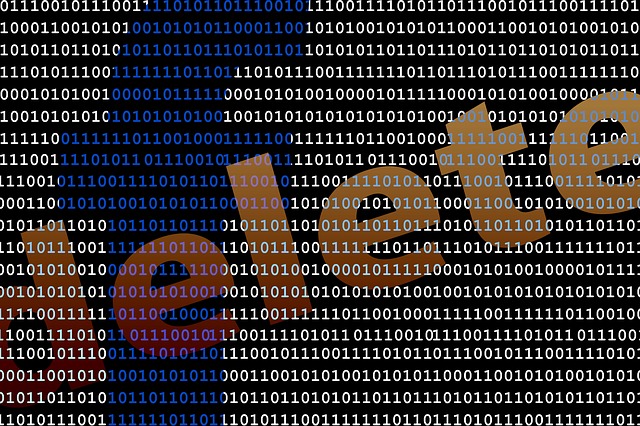
2 metodi per cercare vecchi tweet
La ricerca di vecchi tweet è un passo importante per eliminarli dalla timeline di Twitter. È possibile farlo utilizzando diversi metodi da Twitter, alias la piattaforma X. Il metodo scelto dipende dall'età del tweet e da quanto lo ricordate. Vediamo due metodi per cercare i vostri vecchi tweet da eliminare.
1. Cercare vecchi tweet con la ricerca di base di Twitter
La barra di ricerca integrata nella piattaforma X, alias Twitter, è perfetta per trovare i vecchi tweet. È possibile trovare facilmente i vecchi messaggi di Twitter con i parametri e la durata corretti. Purtroppo, funziona solo per trovare i 3.200 tweet più recenti. Tuttavia, è un'ottima funzione per trovare qualsiasi elemento sulla piattaforma sociale.
Ecco come funziona in due fasi:
- Toccare l'icona della lente di ingrandimento nella parte inferiore dell'applicazione X, quindi toccare la barra di ricerca in alto. Fare clic sulla barra di ricerca nell'angolo superiore destro dell'interfaccia desktop.
- Immettere la query di ricerca in questo formato: da:[nome utente] da:data di inizio fino a:data di fine.
Dove "da" indica l'utente di cui si vogliono trovare i post. In questo caso, si includerà il proprio nome utente o il proprio profilo Twitter. "Da" e "fino a" definiscono la data di inizio e di fine della ricerca. Supponendo di voler trovare i vecchi post tra il 22 maggio 2012 e il 21 settembre 2012, ecco cosa cercare:
da:[@tuo nome utente] dal:2012-05-22 al:2012-09-21.
Il sistema mostrerà i risultati dei vostri tweet in quel periodo. È possibile selezionare ciascuno di essi per vedere il tasso di coinvolgimento ed eseguire ulteriori azioni.
2. Ricerca nei vecchi tweet con la ricerca avanzata di Twitter
La funzione di ricerca avanzata di Twitter è un passo avanti rispetto alla funzione di base. Consente di utilizzare una combinazione di parametri per filtrare i risultati della ricerca. È possibile cercare facilmente i vecchi tweet per account, data e parole chiave. Inoltre, consente di ricercare i tweet oltre il limite di 3.200. Tuttavia, l'opzione di ricerca avanzata funziona solo sul sito web X.
Ecco come usarlo in cinque passi:
- Accedere al proprio account sul sito web di X.
- Inserire una semplice query di ricerca nella barra di ricerca e fare clic su Invio.
- Selezionare l'opzione Ricerca avanzata sul lato destro quando vengono visualizzati i risultati della ricerca. Sullo schermo apparirà una finestra di dialogo contenente vari parametri di ricerca. In alternativa, è possibile accedere direttamente alla pagina di ricerca avanzata.
- Inserire la voce di ricerca in base a ciascun parametro della pagina.
- Fare clic su Cerca nella parte superiore della finestra di dialogo.
I risultati appariranno automaticamente sullo schermo. È possibile che non si ricordi molto del tweet che si desidera trovare, poiché è vecchio. Tuttavia, per aiutare il sistema a restringere il campo, è necessario inserire una data e un nome utente. Dopo aver individuato i vecchi tweet, utilizzare la funzione predefinita per eliminare tutti quelli che si desidera.
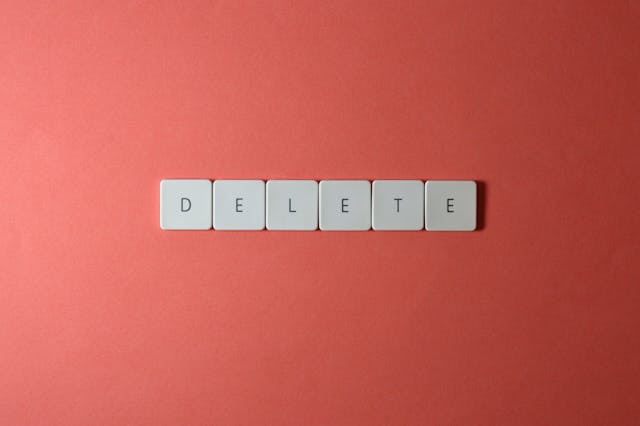
Come cancellare tutti i vecchi tweet
È possibile ripetere il processo di eliminazione dei tweet per rimuovere tutti i vecchi post. Tuttavia, è necessario creare un tempo sufficiente per eseguire il processo. Se avete migliaia di tweet, eliminare ogni singolo tweet sarà una sfida. Fortunatamente, abbiamo evidenziato come eliminare tutti i vecchi tweet senza fatica.
Diversi strumenti di terze parti dispongono di funzioni di eliminazione massiva dei tweet per aiutare gli utenti a fare tabula rasa. Tuttavia, gli strumenti di terze parti possono eliminare solo fino a 3.200 tweet contemporaneamente a causa delle restrizioni dell'API di Twitter. Quindi, come si possono eliminare i vecchi tweet se il numero di tweet è superiore a questo?
È possibile ottenere questo risultato con l'archivio di Twitter. L'archivio di contiene l'intera cronologia di Twitter dal primo giorno. Caricando il vostro archivio su questi strumenti potrete accedere alla vostra cronologia dei tweet.
È sufficiente scaricare una copia dell'archivio di Twitter. In questo modo si ottiene un file di archivio contenente l'intera cronologia di Twitter. In questo file è anche possibile visualizzare i vecchi tweet. Tuttavia, solo uno strumento di terze parti può eliminare gli elementi dal vostro archivio.
Come cancellare in massa i vecchi tweet con strumenti di terze parti
Gli utenti hanno spesso chiesto: "Come faccio a cancellare i miei vecchi tweet in una volta sola?". È facile eliminare i tweet in massa con gli strumenti giusti. L'eliminazione di massa dei vecchi tweet è utile anche per ripulire l'intera timeline di Twitter. Vi spieghiamo come eliminare in massa i vecchi tweet con due strumenti efficaci.
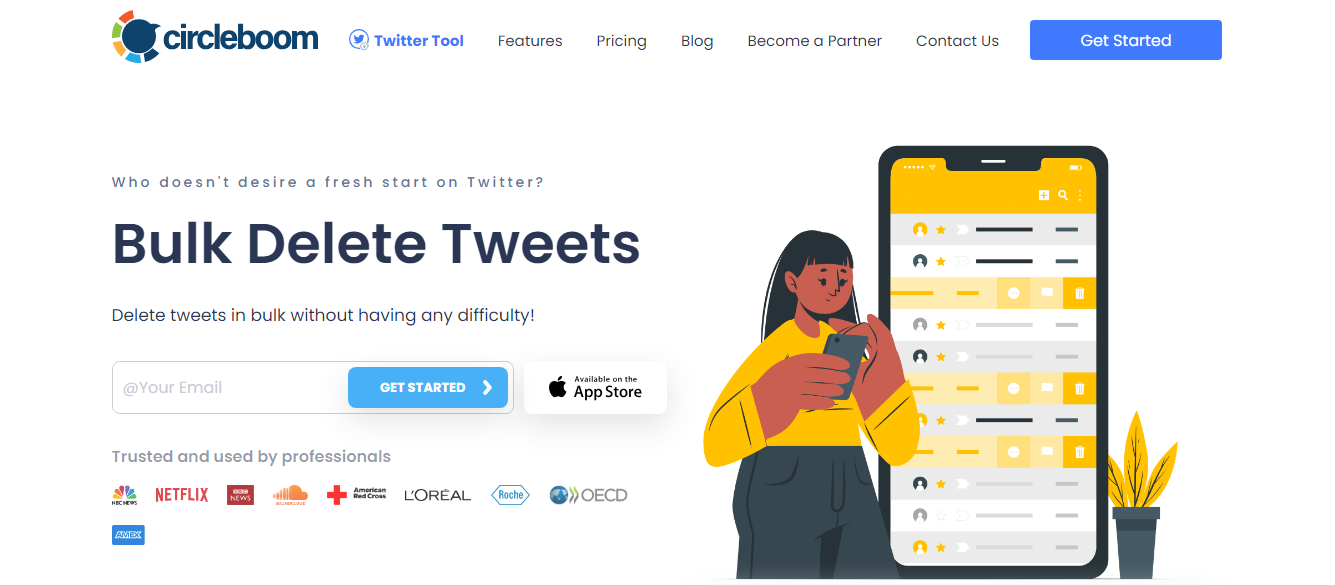
Come cancellare in massa i vecchi tweet con Circleboom Twitter
Circleboom Twitter è un potente strumento per l'eliminazione di massa di tweet, retweet e like dal vostro account. È anche perfetto per eliminare tutti i vecchi tweet con un semplice clic. Inoltre, dispone di una funzione di eliminazione selettiva dei tweet per eliminare i post con parole chiave e periodi specifici.
È possibile caricare facilmente il proprio archivio X su Circleboom Twitter per filtrare ed eliminare tutti i vecchi post. Circleboom Twitter offre quattro piani di abbonamento che vanno da 9,99 a 29,99 dollari.
Ecco come funziona in sei fasi:
- Andate sul sito web di Circleboom Twitter con un browser.
- Fate clic su Inizia ora per accedere con i vostri dati di accesso a Twitter.
- Autorizzare lo strumento per consentirgli di accedere al vostro account.
- Selezionare I miei tweet dal menu di navigazione a sinistra per visualizzare un menu a discesa.
- Fare clic su Elimina tweet per avviare la procedura.
- Fare clic su Elimina tutti i tweet selezionati per confermare l'azione.
Circleboom Twitter eliminerà automaticamente i vecchi tweet dal vostro account.
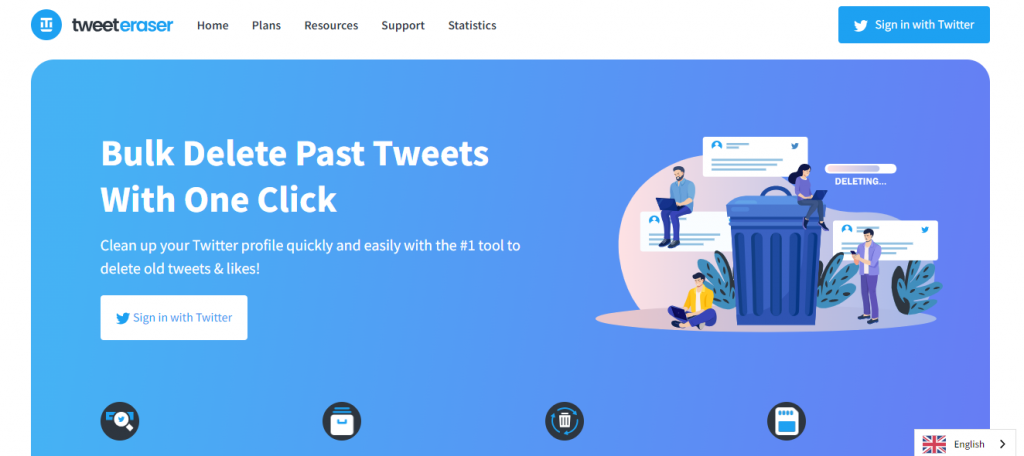
Come cancellare in massa i vecchi tweet con TweetEraser
TweetEraser è uno strumento potente e facile da usare basato sul web che filtra ed elimina in massa i tweet. Consente di caricare, filtrare ed eliminare la cronologia dei tweet per fare tabula rasa. TweetEraser offre anche una funzione di eliminazione selettiva dei tweet che filtra ed elimina i vecchi tweet per data e ora.
Inoltre, offre una funzione di cancellazione automatica per rimuovere i tweet futuri. TweetEraser offre tre piani a pagamento per eliminare diverse quantità di tweet al mese. I piani Beginner e Advanced consentono di eliminare rispettivamente fino a 500 e 3200 tweet al mese.
Il piano Expert, che è il piano premium, consente agli utenti di superare questa cifra per 6,99 dollari. Inoltre, consente agli utenti di cancellare tutti i loro post caricando il loro archivio.
Ecco come funziona l'app in sei passi:
- Andate sul sito web di TweetEraser con un browser web.
- Selezionate l'opzione Accedi con Twitter e registratevi con il vostro login di Twitter. Verrà richiesto di autenticare il proprio account.
- Autorizzare l'applicazione per consentirle di accedere all'account X.
- Selezionare un piano di abbonamento per procedere.
- Tornate alla vostra dashboard e selezionate l'opzione Tweet.
- Caricate il vostro archivio e lasciate che TweetEraser compia la sua magia.
TweetEraser elimina automaticamente i vecchi tweet dal vostro account. Se state cercando un modo per eliminare i vecchi tweet senza stress, TweetEraser è la soluzione che fa per voi. L'interfaccia utente è facile da navigare e lineare. Con pochi clic, è possibile creare una tabula rasa. Iniziate a filtrare e pulire la vostra timeline di Twitter oggi stesso!